RBG.ID - Windows 11 adalah sistem operasi terbaru dari Microsoft yang menghadirkan banyak fitur baru yang menarik. Jika Anda menggunakan Windows 11 dan ingin memeriksa spesifikasi PC atau laptop Anda, ada beberapa cara mudah dan cepat yang dapat Anda gunakan.
Berikut ini 4 cara mudah untuk memeriksa spesifikasi PC atau laptop Anda.
1. Melalui Properties
Salah satu cara termudah untuk melihat spesifikasi PC atau laptop adalah melalui Properties. Buka Windows Explorer atau dengan menekan kombinasi tombol Windows + E di keyboard, Klik kanan pada ikon "This PC" di File Explorer, lalu pilih "Properties". Pada jendela yang muncul, Anda akan melihat informasi seperti jenis sistem operasi, tipe prosesor, dan jumlah RAM yang terpasang.
Baca Juga: Terang-terangan Puji dan Dukung Capres Ganjar Pranowo: Jokowi: Pak Ganjar Ini Semuanya Punya
2. Melalui Dxdiag
Dxdiag adalah utilitas sistem yang digunakan untuk mendiagnosis dan melihat informasi spesifikasi pada komputer dengan sistem operasi Windows. Untuk membuka Dxdiag, tekan tombol Windows + R, ketik "dxdiag" di kotak dialog, dan tekan Enter. Jendela Dxdiag akan muncul dan menampilkan informasi tentang prosesor, RAM, kartu grafis, dan komponen lainnya.
3. Melalui CMD (Command Prompt)
Command Prompt adalah alat baris perintah di Windows yang dapat digunakan untuk memeriksa spesifikasi PC dan laptop. Untuk membuka Command Prompt, tekan tombol Windows + R, ketik "cmd" di kotak dialog, dan tekan Enter.
Di jendela Command Prompt, ketik "systeminfo" dan tekan Enter. Ini akan menampilkan daftar informasi spesifikasi tentang PC atau laptop Anda, termasuk informasi tentang prosesor, RAM, versi sistem operasi, dan banyak lagi.
Baca Juga: Perindo Resmi Merapat ke PDI Perjuangan, Besok Gelar Pertemuan
4. Melalui Windows Powershell
Powershell adalah alat baris perintah yang lebih kuat dan serbaguna untuk Windows. Untuk membuka Powershell, tekan tombol Windows + R, ketik "powershell" di kotak dialog, dan tekan Enter. Di jendela Powershell, ketik " Get-ComputerInfo" dan tekan Enter. Ini akan menampilkan informasi spesifikasi lebih detail.
Dengan menggunakan metode-metode ini, Anda dapat dengan mudah dan cepat memeriksa spesifikasi PC atau laptop Anda di Windows 11.























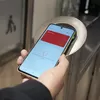

Artikel Terkait
Aplikasi Helo Resmi Ditutup, Berikut Penjelelasan Pihak Helo
WhatsApp Tengah Mendesain Ulang Tampilan Room Chat dan Keyboard
Mahasiswa Wajib Klik Ini! Aplikasi Web Unggulan yang Bisa Bantu Kamu Susun Tinjauan Pustaka Pada Skripsi
Xiaomi Resmi Luncurkan Redmi Note 12 Pro, Ini Harga Dan Spesifikasinya
Tips Menghapus Background Foto Online Dengan Cepat Dan Simple